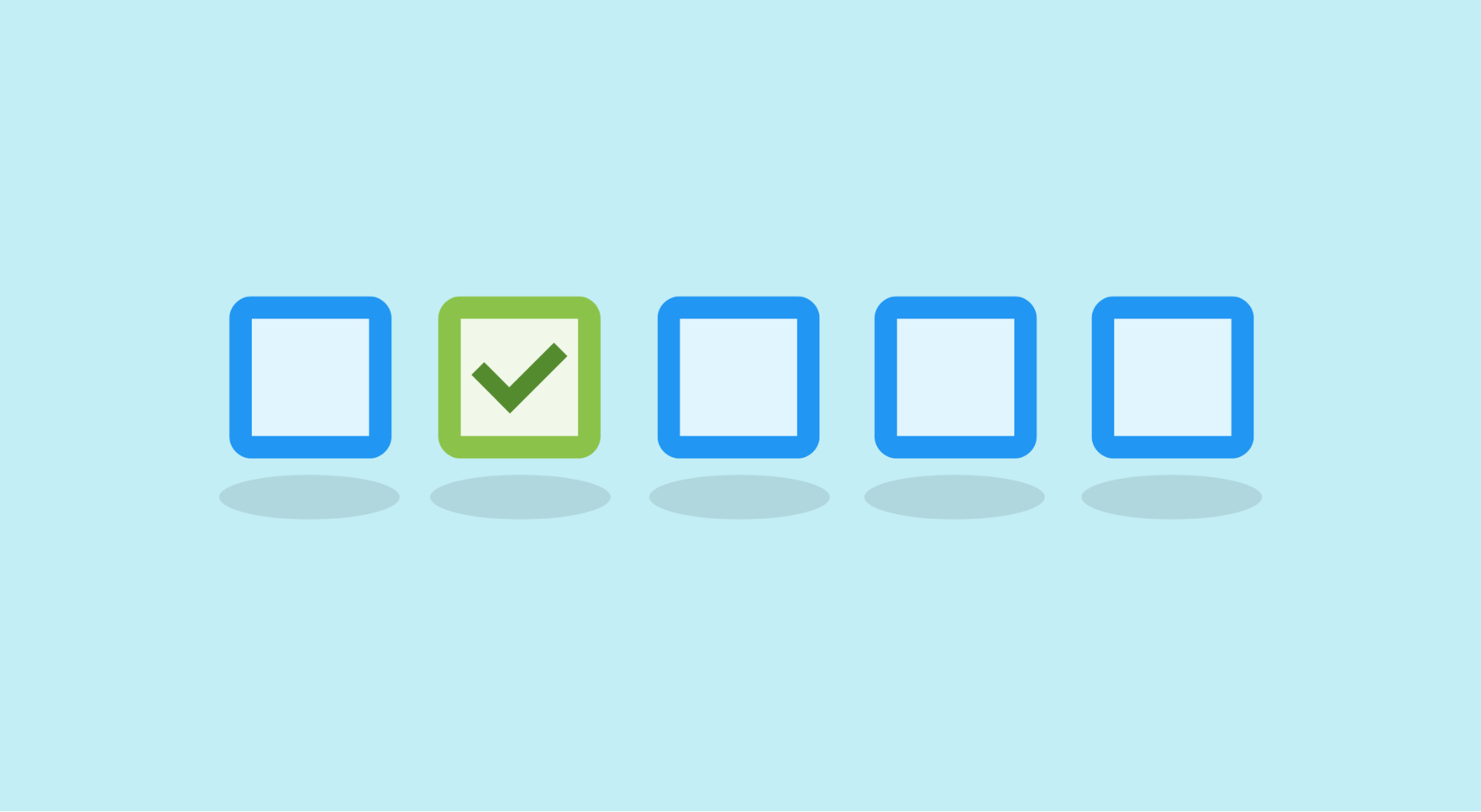
¿Cómo puedes presentar los datos de una encuesta de forma que no aburras a tu audiencia hasta las lágrimas?
Todos sabemos que los elementos visuales únicos, como las infografías, pueden hacer que los cuadros y gráficos sean más atractivos. Los datos de las encuestas se traducen fácilmente en gráficos y diagramas, ¡lo que hace que los resultados de las encuestas y las infografías sean el matrimonio perfecto!
Las infografías de resultados de encuestas combinan texto, tablas y gráficos para añadir un poco de dinamismo a tus datos. Son mucho más interesantes que los números colocados en una tabla, y pueden ayudar a los espectadores a captar las ideas clave de la encuesta.
Así que, sin más preámbulos, vamos a entrar en todo lo que necesitas saber para hacer una infografía de resultados de encuestas.
En primer lugar, repasaré algunos tipos diferentes de gráficos de encuestas que funcionan para distintos tipos de datos y temas. A continuación, te mostraré algunos de los tipos más populares de infografías de resultados de encuestas, con algunos consejos para que tus resultados destaquen.
¿Cómo mostrar los resultados de una encuesta?
Hablemos de tipos de gráficos.
Visualizar los datos de la encuesta de forma eficaz significa utilizar distintos tipos de gráficos para los distintos tipos de resultados de la encuesta (es decir, resultados binarios, de escala de valoración, de opción múltiple, de opción única o demográficos).
Resultados binarios
Si las preguntas de tu encuesta ofrecen dos opciones binarias (por ejemplo, “sí” y “no”), un gráfico circular es la opción más sencilla.
Utilizar tartas para resultados binarios es bastante autoexplicativo. Básicamente, utiliza un único segmento de tarta para resaltar la proporción de respuestas “Sí” en comparación con las respuestas “No”. Para las respuestas “Sí”, utiliza un color más brillante y saturado, y comienza el segmento a las 12 en punto del gráfico circular:
Si quieres comparar las tasas de respuesta de varios grupos, prescinde de las tartas y opta por un único gráfico de barras. Un montón de barras alineadas son mucho más fáciles de comparar que varios gráficos circulares. No olvides etiquetar cada barra con su porcentaje para mayor claridad:
Para una alternativa divertida y menos densa en información, puedes dividir las barras para hacer una especie de gráfico de barras apiladas modificado al 100%. Esto libera algo de espacio para añadir mejores etiquetas tanto para las respuestas “Sí” como para las respuestas “No”.
O bien, olvídate de las notas adicionales y deja que los datos hablen por sí solos. Utiliza un diagrama de barras estándar 100% apilado, codificado por colores para contrastar las distintas respuestas, y ordenado para facilitar la lectura.
Resultados de la escala de valoración
En una pregunta de escala de valoración, se ofrece a los encuestados un espectro de posibles respuestas y se les pide que seleccionen una respuesta a lo largo de ese espectro.
Este tipo de pregunta suele encontrarse en las encuestas de satisfacción del cliente, que se utilizan para conocer su opinión sobre un producto o servicio. También es popular en las encuestas posteriores a eventos, para medir cuánto ha disfrutado la gente del evento.
Lo más habitual es que se presente de dos formas: la escala Likert (“Totalmente en desacuerdo”, “En desacuerdo”, “Neutral”, “De acuerdo” y “Totalmente de acuerdo”) o la puntuación Net Promoter Score (NPS, que va de 0 a 10). El NPS se utiliza para juzgar la disposición de un cliente a recomendar un producto o servicio a otras personas.
El gráfico de barras apiladas al 100% es la opción más sencilla para visualizar los datos de una encuesta a partir de preguntas de escala de valoración. Es rápido de hacer y presenta la proporción de respuestas en cada categoría con bastante claridad.
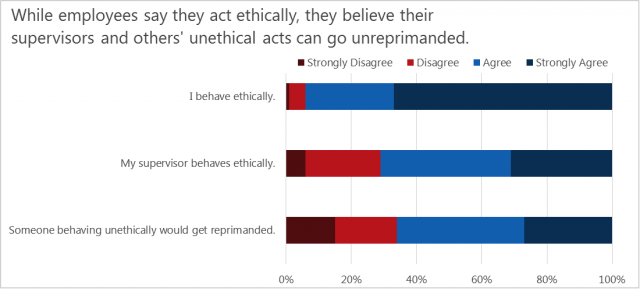
Con cualquiera de estas escalas, es útil resumir los resultados en categorías más gruesas. Toma las escalas Likert y NPS de cinco y diez puntos y resúmelas en escalas más sencillas de tres puntos (“en desacuerdo”, “neutro” y “de acuerdo” o “positivo”, “neutro” y “negativo”).
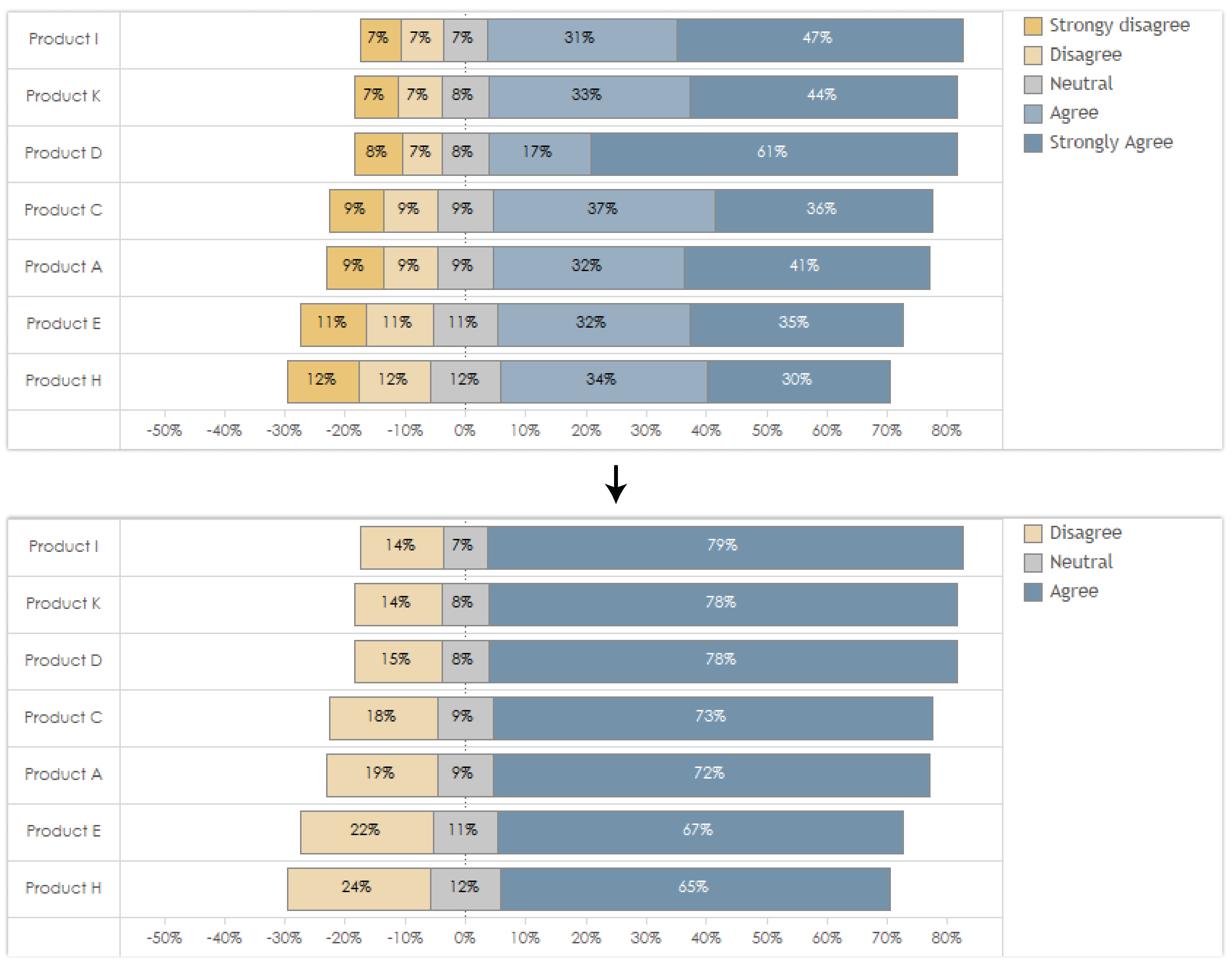
Presentar los resultados de la encuesta en categorías simplificadas contribuye en gran medida a que el gráfico sea más fácil de leer.
Resultados demográficos
Si tu encuesta recoge información sobre los datos demográficos de los encuestados, además de otros resultados de la encuesta, es posible que quieras utilizar esos datos como parte de tu análisis. Incluir factores como la edad, el sexo, el nivel de ingresos e incluso la ubicación geográfica puede dar lugar a una infografía interesante.
Visualizar los datos de una encuesta en un mapa es una forma divertida de incluir un componente demográfico en tu infografía. Un mapa de cloropletas, como el que ves a continuación, puede utilizarse para mostrar la distribución de algunos datos por ubicación geográfica. Los distintos valores se representan con diferentes tonos de un color determinado, por lo que no es necesario leer:
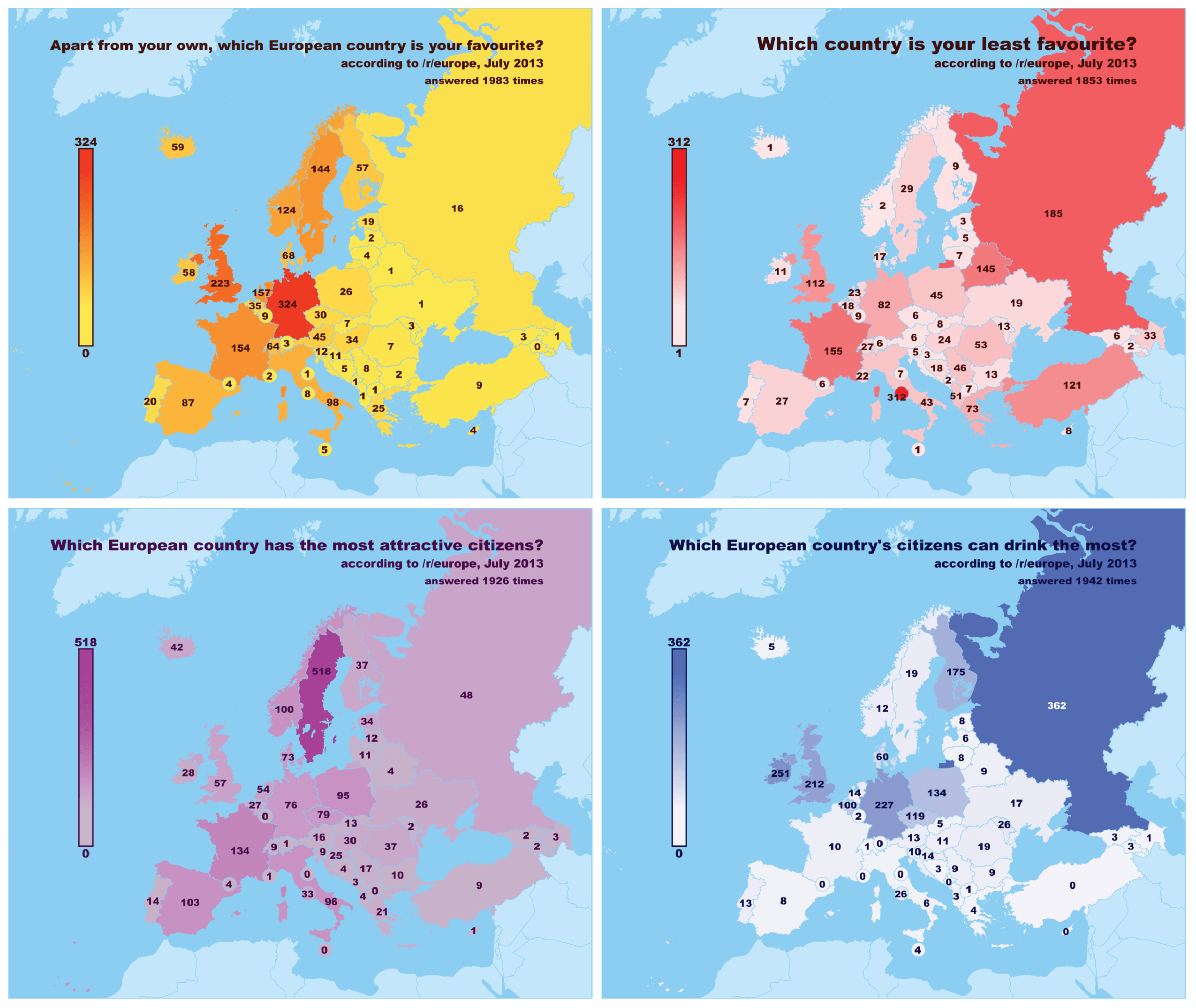
Los histogramas, en cambio, pueden utilizarse para mostrar la distribución por edades de una población determinada. También pueden incorporar fácilmente datos sobre el sexo:
Aunque estos gráficos de encuesta especializados son estupendos para datos más complejos, no siempre serán necesarios. Considera la posibilidad de utilizar un gráfico de iconos cuando quieras que un tipo de dato demográfico más sencillo, como el puesto o la función, sea una característica de tu diseño. Son una forma divertida de añadir más impacto a resultados sencillos.
Comentarios abiertos
Las preguntas abiertas (preguntas que requieren que los encuestados escriban su propia respuesta, en lugar de seleccionar una respuesta preestablecida) presentan un pequeño desafío. Para visualizarlas, es necesario agrupar las respuestas de algún modo, ya sea mediante palabras clave comunes, sentimientos o algún otro factor.
Las nubes de palabras, aunque mal vistas por algunos expertos en visualización de datos, pueden ser una forma rápida de obtener un resumen de este tipo de datos cualitativos.
Son estupendas para el público que no tiene experiencia con tablas repletas de datos o análisis estadísticos, y son fáciles de hacer. Sólo tienes que elegir las palabras clave más utilizadas en los comentarios e introducirlas en nuestro generador de nubes de palabras.
De lo contrario, tendrás que hacer un análisis cualitativo manual más intensivo. Revisa las respuestas abiertas y crea categorías.
Una vez que hayas cuantificado tus respuestas, podrás presentar los resultados en un gráfico de barras como éste, que muestra el porcentaje de comentarios que corresponden a cada categoría.
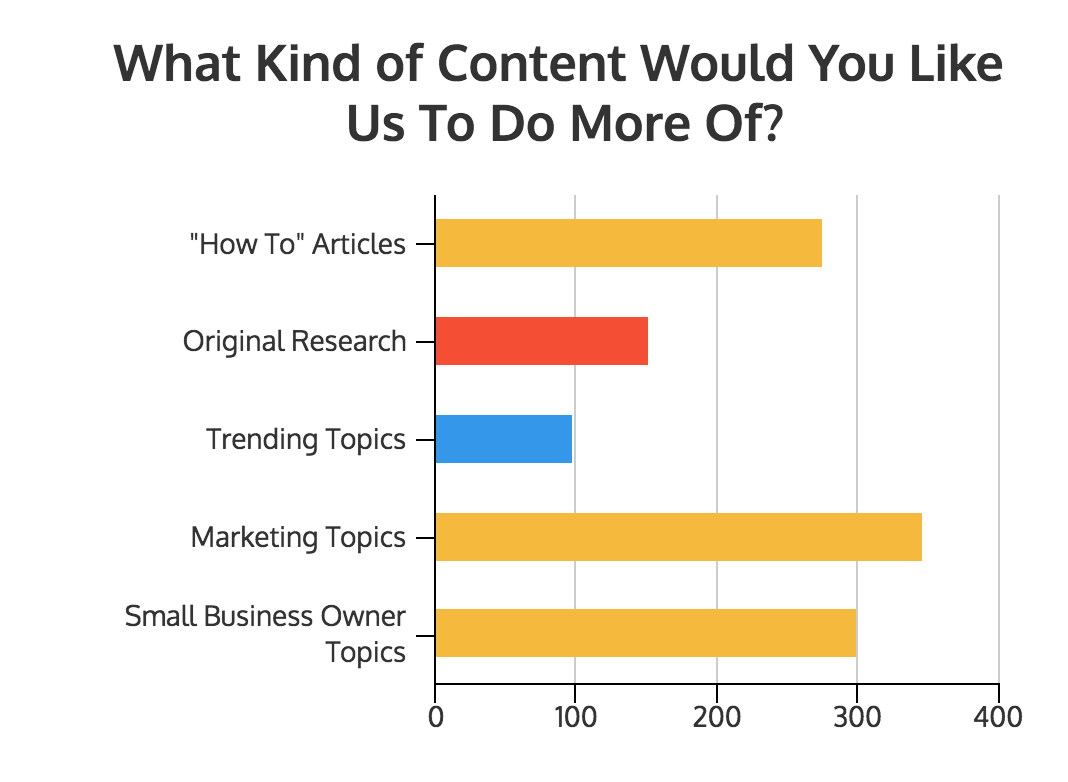
Resultados de opción múltiple
Las preguntas de opción múltiple permiten a los encuestados seleccionar una o varias respuestas de una lista de posibles respuestas.
La mejor visualización para este tipo de encuesta es un simple gráfico de barras.
Para las preguntas que permiten a los encuestados hacer más de una selección, tendrás que calcular el porcentaje de personas que eligieron cada respuesta, como se ve en este gráfico de CoSchedule:
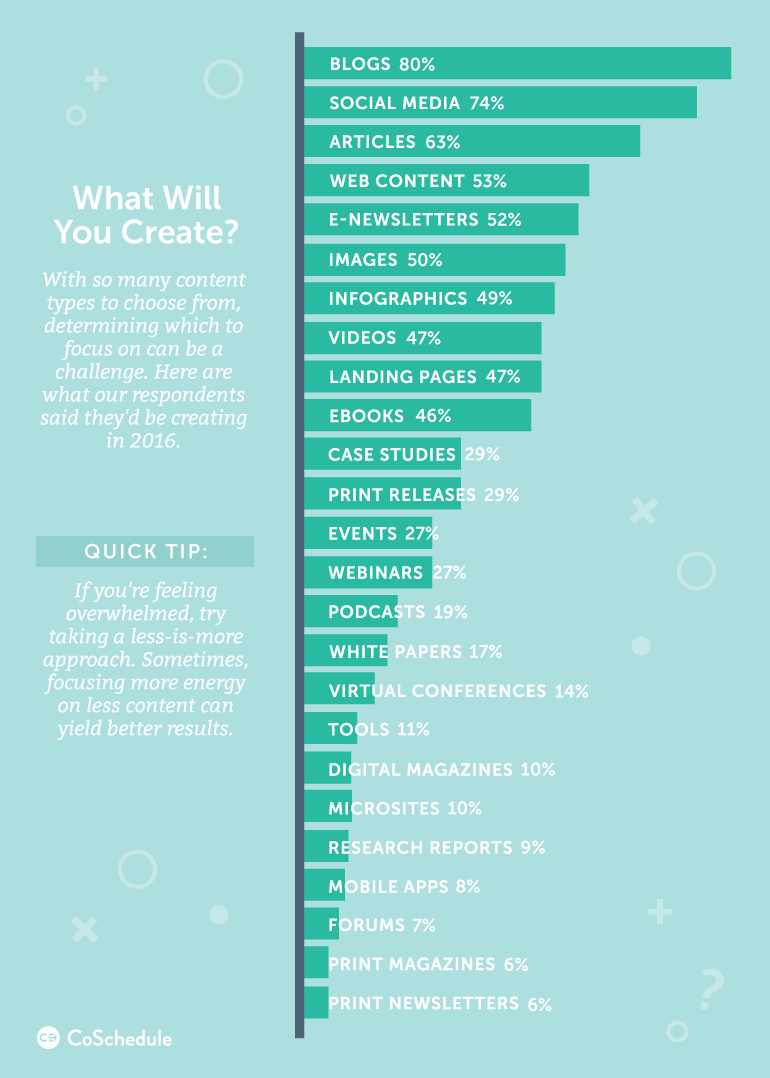
Como siempre, las barras deben ordenarse de mayor a menor.
Los gráficos circulares son una buena opción cuando los encuestados sólo pueden seleccionar una respuesta. Ten en cuenta, sin embargo, que no son ideales si tienes muchos datos. Si tienes que mostrar más de unas pocas respuestas diferentes, intenta dar a cada una su propio gráfico:
Tipos de infografías de resultados de encuestas
Ahora que hemos visto los mejores tipos de gráficos para cada tipo de resultado de encuesta, vamos a ver cómo podemos combinar los gráficos de encuesta para hacer una infografía completa.
Una infografía de los resultados de una encuesta debe utilizar una combinación de tablas, elementos gráficos y anotaciones para contar una historia.
Infografía resumida de una columna
El tipo más popular de infografía de resultados de encuestas es la infografía de resumen de una sola columna. Resume todas las conclusiones principales de una encuesta, indicando explícitamente los puntos de vista más importantes.
Puede mostrar los resultados de cada pregunta de la encuesta de forma sencilla, utilizando un número grande y en negrita o un gráfico básico para cada pregunta:
O puede presentar una visión global de los datos, con un gráfico más detallado y anotado para cada pregunta de la encuesta:
También podría añadir algún comentario adicional después de cada pregunta.
De cualquier forma, presenta las preguntas secuencialmente, en una sola columna, para que los espectadores puedan desplazarse para leer los resultados como si fuera una historia.
Para hacer tu propia infografía resumida de una sola columna, simplemente empieza por arriba con la primera pregunta, y ve bajando hasta que hayas cubierto cada una de las principales percepciones de la encuesta. Enuncia cada pregunta, añade los resultados en forma de gráfico y añade notas sobre cualquier aprendizaje interesante.
Para añadir algo de organización visual a una infografía de una sola columna, utiliza distintos colores de fondo para crear distinciones entre las secciones. Añade bloques de color detrás de cada pregunta para dividir el contenido.
Como puedes ver en la encuesta de Netflix anterior, alternar colores de fondo rojo y negro añade un agradable sentido del ritmo y hace que la infografía sea más fácil de escanear.
Infografía resumida tamaño carta
Si tu encuesta sólo tiene unas pocas preguntas, una gran infografía de una sola columna probablemente sea excesiva. Tal vez sea mejor ceñirse a una página básica de 8,5″ x 11″, y hacer que todo gire en torno a las cifras.
Olvídate de añadir montones de notas, comentarios y anotaciones. Limítate a formular cada pregunta en los términos más sencillos posibles (por ejemplo, “Dónde se encuentran los usuarios”), y utiliza gráficos de encuesta sencillos para resumir los resultados.
Asegúrate de organizar los gráficos basándote en una cuadrícula subyacente, o podrías acabar con un lío desordenado.
O incluso puedes olvidarte por completo de los gráficos y presentar los puntos clave de la forma más sencilla posible. Utiliza números grandes y en negrita para hacer una declaración:
Infografía de reportajes tamaño carta
La última opción para presentar los resultados de una encuesta es la infografía de una página. No puede ser más sencilla. Desglosa los resultados de una sola pregunta de la encuesta, en un solo gráfico, en una sola página.
Nos gusta llamar a esto la infografía “power stat”. Combina un gráfico muy sencillo con un texto grande y en negrita para obtener un resultado de gran impacto:
Mejores prácticas de diseño para presentar los resultados de las encuestas en infografías
Aunque tengas los datos de encuesta más interesantes de la historia, nadie les echará un segundo vistazo si tu infografía está mal diseñada. Ten en cuenta estas prácticas recomendadas cuando hagas tu próxima infografía de resultados de encuestas.
Etiqueta claramente los gráficos para proporcionar contexto y evitar interpretaciones erróneas
Tus lectores deben ser capaces de entender los gráficos de tu encuesta en sólo unos segundos. Y, en mi opinión, eso hace que las etiquetas de los gráficos sean los elementos más importantes (después de los propios datos, claro).
Las etiquetas descriptivas pueden utilizarse para añadir contexto a los datos: para explicar las conclusiones e implicaciones de los datos del gráfico. Este texto adicional ayudará a garantizar que nada se malinterprete o se pierda en la traducción entre tú y tu audiencia.
Un gráfico bien etiquetado tiene este aspecto:
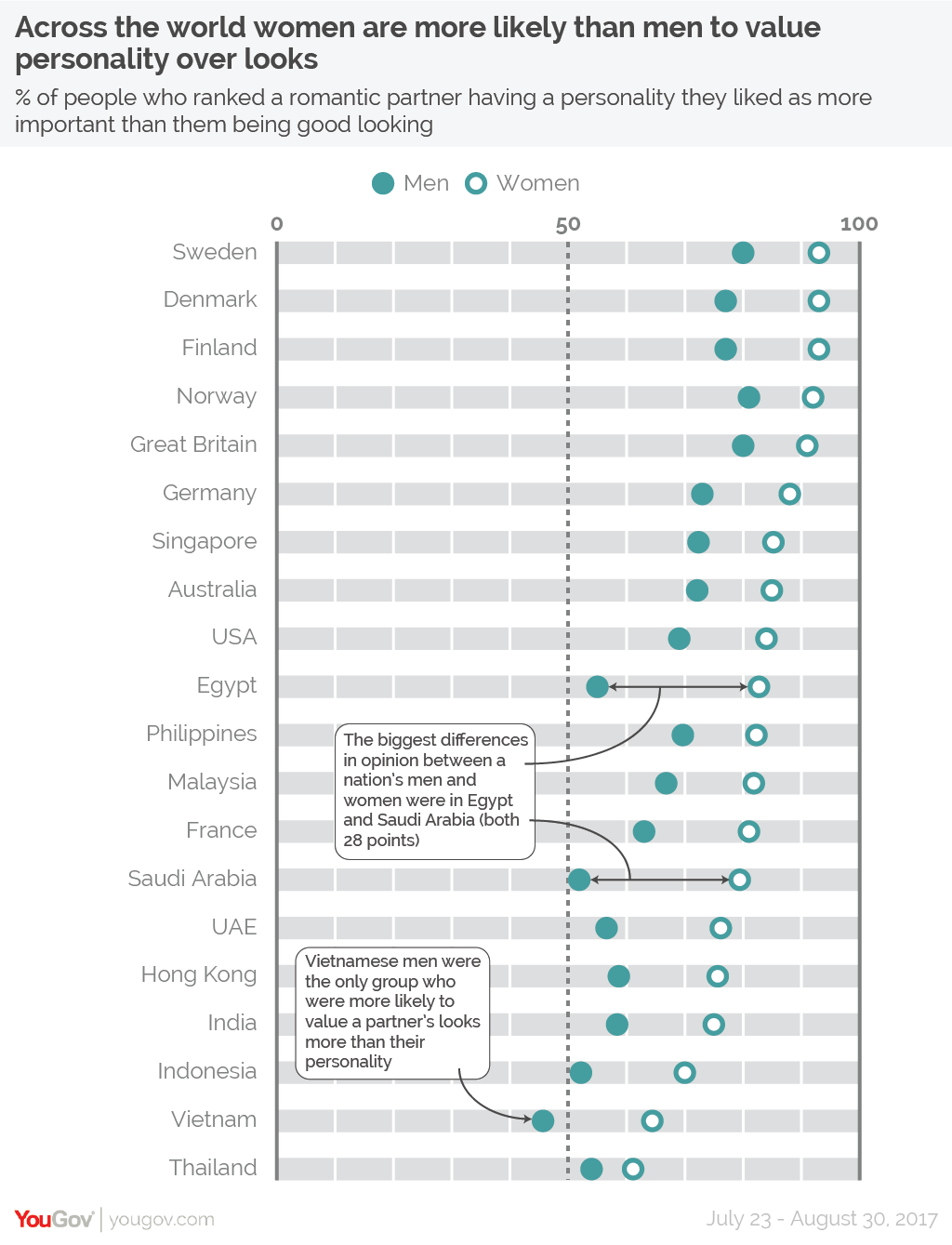
Las etiquetas destacan sobre el fondo del gráfico, con flechas que las relacionan claramente con sus respectivos puntos de datos.
Simplifica los datos para crear claridad
Puede ser tentador incluir todos y cada uno de los puntos de datos en una visualización, ¡pero eso no te servirá de nada!
Sé selectivo con tus datos. Que tengas muchos datos no significa que tu público quiera pasarse horas hojeando una infografía kilométrica.
Selecciona los resultados más importantes y deja el resto para resúmenes más detallados, como white paper o informes. Incluye algunos datos de apoyo si es necesario, pero recuerda: la visualización de datos consiste en eliminar el desorden.
No adornes tu infografía con decoraciones innecesarias
En la misma línea, evita añadir iconos innecesarios, tipos de letra difíciles de leer, colores chillones, efectos tridimensionales o cualquier otra forma de “basura gráfica”: elementos fundamentales que no ayudan a aclarar nada sobre los datos en sí.
Aunque puedas pensar que añadir elementos adicionales hará que tu infografía sea más atractiva, a menudo sólo distraen de la información que quieres comunicar.
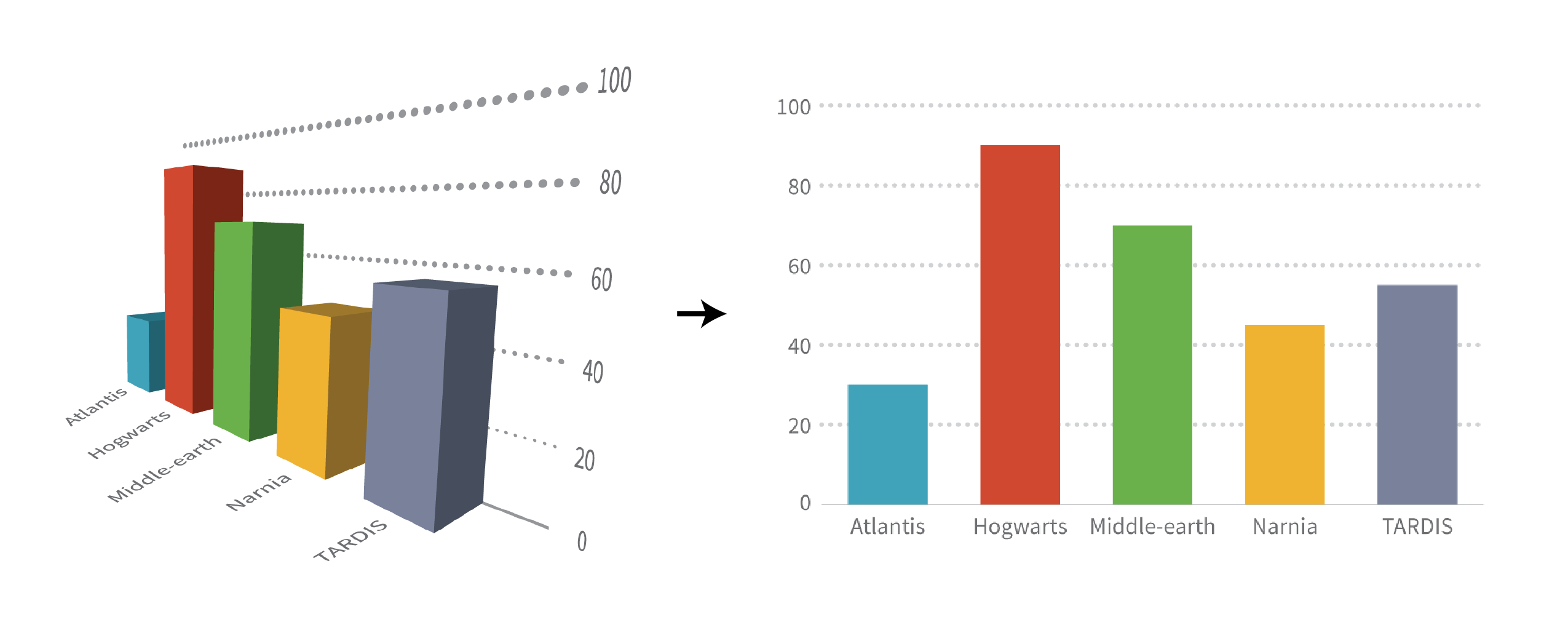
El centro de atención de tu infografía deben ser A) los gráficos y B) tus notas, etiquetas y anotaciones.
Aplica las opciones de estilo de manera uniforme en toda la infografía
Independientemente de los colores, fuentes, imágenes o iconos que utilices, asegúrate de aplicar un estilo coherente en todo el gráfico.
¿Notas cómo el color se utiliza de forma coherente (para representar la misma respuesta) en cada sección de esta infografía?
Eso hace que comparar las respuestas entre poblaciones sea indoloro.
Incluye enlaces a fuentes de datos en el pie de página de la infografía
Cita tus fuentes de datos, idealmente en forma de enlace, en el pie de página de tu infografía. Facilita que los miembros más curiosos de tu audiencia encuentren y examinen los datos originales por sí mismos.
Aunque se trate de tu propia investigación original, enlazar con los datos completos contribuirá a tu credibilidad y permitirá a los lectores tomar sus propias decisiones sobre los datos. Y quién sabe… ¡quizá encuentren algo interesante que se te pasó por alto la primera vez!
Conclusión
A veces las tablas y los gráficos por sí solos no bastan.
Aunque un análisis en profundidad de los resultados de una encuesta se presenta mejor en un informe exhaustivo, una infografía es un medio excelente para resumir tus conclusiones y conseguir un impacto más inmediato.
Ahora que sabes cómo mostrar los resultados de una encuesta con los gráficos adecuados, el proceso de diseño de la infografía debería ser indoloro. Si te atascas, echa un vistazo a este resumen de nuestras plantillas de resultados de encuestas más populares.
O empieza ahora mismo:









































